Un excellent moyen de concevoir un site web est d’utiliser un système de gestion de contenu. Parmi les meilleurs CMS disponibles, Drupal se distingue, particulièrement sur les serveurs Linux. Cet outil sophistiqué offre une multitude de fonctionnalités, permettant aux utilisateurs de développer rapidement et facilement un site web, en fonction de leurs besoins spécifiques. Voici un guide détaillé pour installer Drupal sur un serveur Ubuntu.
Prérequis indispensables
Avant de procéder au déploiement de Drupal sur votre serveur Ubuntu, il est fortement recommandé d’actualiser le système à l’aide de l’outil de mise à jour. Cette action garantit que tous les logiciels exécutés soient à jour et compatibles.
sudo apt update
sudo apt upgrade -y
Par la suite, vous devrez installer les dépendances nécessaires. Ces éléments sont essentiels pour assurer le fonctionnement optimal du CMS Drupal.
sudo apt-get install php php-mysql php-gd php-curl php-ssh2
Outre ces dépendances, assurez-vous d’avoir préalablement mis en place une pile LAMP (ou LEMP si vous utilisez Nginx) sur votre Ubuntu. Si ce n’est pas le cas, installez rapidement l’ensemble des composants nécessaires à l’exécution d’applications web sur votre serveur Ubuntu à l’aide de la commande suivante :
sudo apt install lamp-server^
Lors de l’installation de LAMP, il vous sera demandé de configurer un mot de passe root pour MySQL. Choisissez un mot de passe robuste pour éviter toute compromission. Assurez-vous également que ce mot de passe diffère de celui de l’utilisateur root du serveur. Utiliser le même mot de passe root pour votre utilisateur root Ubuntu et pour la base de données SQL constitue un risque majeur et peut entraîner de graves conséquences.
Après avoir installé tous les composants, il est nécessaire de démarrer Apache manuellement :
sudo service apache2 start
Installation de Drupal
Les dépendances sont à présent satisfaites et toutes les applications web requises sont installées et opérationnelles. L’étape suivante consiste à télécharger la dernière version de Drupal sur le serveur. Rendez-vous sur le site web officiel drupal.org et téléchargez la version tar.gz. Pour faciliter le téléchargement directement sur le serveur, effectuez un clic droit sur le bouton de téléchargement, sélectionnez « copier l’adresse du lien » et accédez à votre terminal.
Utilisez ensuite la commande wget pour récupérer l’archive via SSH sur votre serveur. Si vous n’utilisez pas SSH, pensez à télécharger l’archive tar.gz sur une clé USB puis à la connecter à votre serveur.
wget -P /tmp/ https://ftp.drupal.org/files/projects/drupal-8.4.4.tar.gz
Une fois Drupal téléchargé, il est temps de l’extraire dans le répertoire racine du serveur web.
tar xzvf /tmp/drupal-8.4.4.tar.gz -C /var/www/html/ --strip-components=1
Puis, mettez à jour les permissions du répertoire HTML.
chown www-data:www-data -R /var/www/html/
chmod -R 755 /var/www/html/
Configuration de la base de données Drupal
Drupal nécessite une base de données pour fonctionner correctement. Afin de créer une nouvelle base de données, utilisez la commande suivante et connectez-vous au système en utilisant le mot de passe root que vous avez configuré précédemment pour SQL.
mysql -u root -p
Une fois connecté, vous pouvez commencer à interagir avec le logiciel de base de données. Commencez par créer la base de données elle-même :
create database drupal;
Ensuite, créez un nouvel utilisateur pour la base de données qui sera utilisé par Drupal CMS. Veillez à remplacer la zone « securepassword » par un mot de passe unique et sécurisé.
Remarque : N’utilisez PAS le même mot de passe que celui configuré pour l’utilisateur SQL root. Utilisez un générateur de mot de passe sécurisé pour en créer un nouveau et unique.
Le nom d’utilisateur que Drupal utilisera sera: drupalsite.
grant all privileges on drupal.* to drupalsite@localhost identified by 'securepassword';
Une fois cette opération terminée, révoquez les privilèges de la base de données SQL et déconnectez-vous.
flush privileges;
exit
Paramétrage de Drupal
Drupal nécessite plusieurs ajustements de configuration pour fonctionner correctement. Le premier concerne le serveur web Apache.
Tout d’abord, activez le module de réécriture afin que Drupal puisse effectuer des modifications à sa guise.
sudo a2enmod rewrite
Ensuite, créez un nouveau fichier de configuration Drupal vide qui sera utilisé dans le dossier « sites disponibles ».
sudo touch /etc/apache2/sites-available/drupal.conf
Créez un lien symbolique entre le fichier de configuration nouvellement créé dans le dossier « sites-available » et le dossier « sites-enabled ». Cela permettra au serveur web Apache2 d’activer Drupal CMS.
sudo ln -s /etc/apache2/sites-available/drupal.conf /etc/apache2/sites-enabled/drupal.conf
Enfin, utilisez l’éditeur de texte nano pour configurer le tout.
sudo nano /etc/apache2/sites-available/drupal.conf
Dans le fichier drupal.conf, collez le code suivant :
<VirtualHost *:80>
ServerAdmin admin@domain.com
DocumentRoot /var/www/html/
ServerName domain.com
ServerAlias www.domain.com
<Directory /var/www/html/>
Options FollowSymLinks
AllowOverride All
Order allow,deny
allow from all
</Directory>
ErrorLog /var/log/apache2/domain.com-error_log
CustomLog /var/log/apache2/domain.com-access_log common
</VirtualHost>
Enregistrez le fichier en utilisant Ctrl + O et quittez l’éditeur avec Ctrl + X.
Enfin, redémarrez le serveur web Apache pour que les modifications soient prises en compte.
sudo service apache2 restart
Utilisation de Drupal
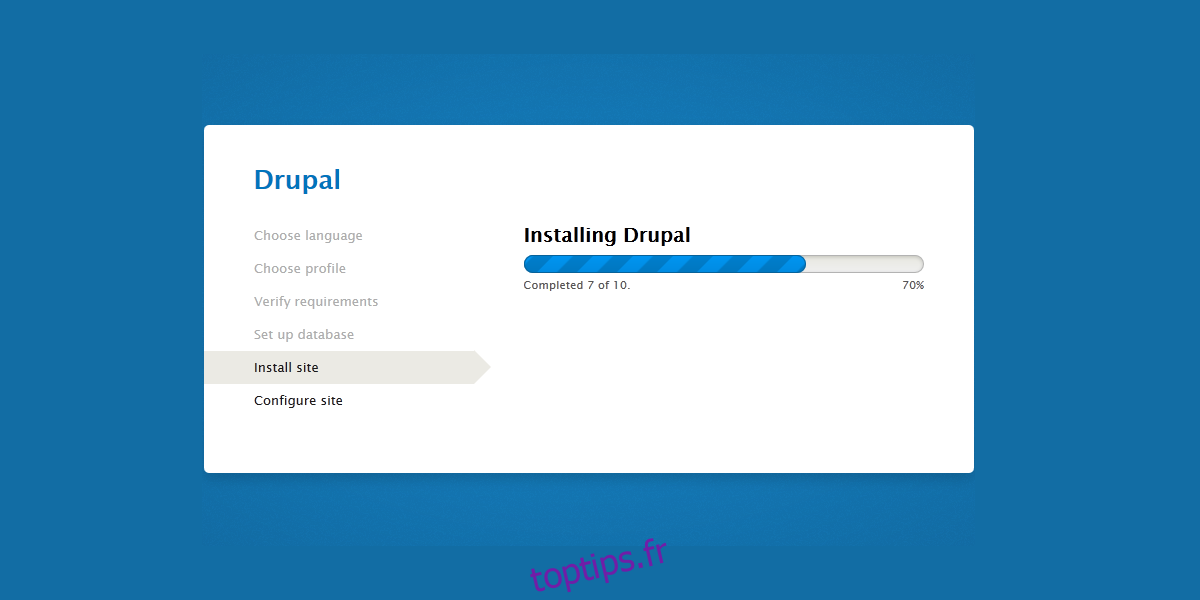
Drupal est maintenant configuré et prêt à être utilisé. L’étape suivante consiste à accéder à votre site via votre navigateur web pour lancer le script d’installation de Drupal. Le logiciel vous guidera à travers la création de votre compte et s’assurera que tout fonctionne correctement.
Une fois Drupal entièrement configuré, vous serez en mesure de créer votre nouveau site web !